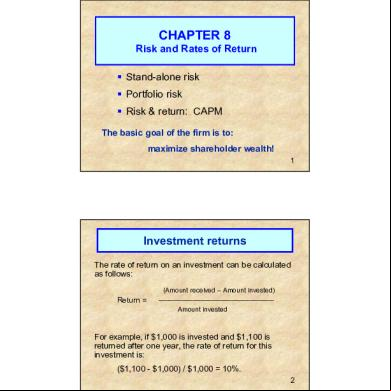Manual De Utilizacion Dvr Stand Alone 6vt5v
This document was ed by and they confirmed that they have the permission to share it. If you are author or own the copyright of this book, please report to us by using this report form. Report 3i3n4
Overview 26281t
& View Manual De Utilizacion Dvr Stand Alone as PDF for free.
More details 6y5l6z
- Words: 2,189
- Pages: 5
SOLUTIONS ON SITE LTDA. Nit 811.040.715-0 Calle 1 A N° 65 A 57 PBX. 4481166 Medellín – Colombia
Manual Rápido de Operación DVR STAND ALONE Página 1 de 5
MANUAL DE UTILIZACION DEL CIRCUITO CERRADO DE TELEVISION (CCTV) Al finalizar de leer y practicar este instructivo usted estará en la capacidad de visualizar las cámaras en vivo y las grabaciones de las mismas durante un periodo de tiempo específico, directamente desde su grabador ó a través de Internet.
OPERACIÓN DEL SISTEMA DE CÁMARAS DE MANERA LOCAL Usted dispone de una DVR STAND ALONE que le permite tener instaladas 4, 8 ó 16 cámaras en simultánea. Este equipo fue previamente configurado para grabara de manera permanente ó detección del movimiento según sea el caso incluso después de reiniciarse en caso de ausencia de energía u otro factor. Durante su operación autónoma en recintos cerrados no es necesario que la pantalla este encendida, apagar la pantalla no va a interrumpir la grabación; sin embargo esta recomendación no aplica para personal de vigilancia que requiere constante monitoreo de cámaras IMPORTANTE . Es importante que verifique constantemente que en la imagen de las cámaras este siempre presente un dibujo con la forma de casette después del nombre de la cámara. Esta imagen indicará que su DVR stand Alone está GRABANDO Su DVR STAND ALONE dispone de un Mouse para ejecutar todas las acciones requeridas por usted; este es un mouse convencional con conexión USB y su funcionamiento es igual al de una computadora, con dos botones y movimientos verticales y horizontales. También Dispone de un control remoto para ejecutar todas las operaciones de visualización y configuración, sin embargo por la experiencia obtenida con la mayoría de nuestros s en Mouse ha sido la mejor opción de manejo. Si usted es un que nunca ha tenido o con sistemas de computo u otros que utilicen mouse recomendamos solicitar la ayuda de otra persona con más experiencia en ese campo para evitar daños en la configuración del sistema de grabación
RECOMENDACIONES . Es de suma importancia que haga una copia de los videos contenidos en la DVR STAND ALONE CCTV hacia un disco externo ó memoria USB, con cierta frecuencia para evitar perdida de videos importantes. No someter a golpes ó movimientos bruscos mientras este encendido el aparato. Incluso considerar como delicado siempre este equipo No operar cerca de tomas de agua ó en condiciones de humedad que puedan afectar las conexiones eléctricas del equipo No exponer a altas temperaturas ni a los rayos del sol directo durante su operación ó por mucho tiempo incluso en estado de apagado. No Manipular por personal inexperto ya que se puede poner en riesgo la grabación de los videos y la configuración del equipo. Reportar cualquier anomalía a nuestro centro de servicio llamando al teléfono 448-11-66 en la ciudad de MedellínAntioquia (De lunes a sábado en Horacio de oficina) ó a través de www.serviciovirtualsos.com
www.serviciovirtualsos.com
SOLUTIONS ON SITE LTDA. Nit 811.040.715-0 Calle 1 A N° 65 A 57 PBX. 4481166 Medellín – Colombia
Manual Rápido de Operación DVR STAND ALONE Página 2 de 5
1 2 1 2 3 4 5 6 7 8
9
10
PARA VER UNA CAMARA EN PANTALLA COMPLETA Haga doble click sobre la imagen que desea ver en pantalla completa ó usar la rueda de Scroll que se encuentra entre los botones del mouse para cambiar entre cámaras con el modo de visualización de 1 cámara. Para ver de nuevo las 4, 8 o 16 cámaras anteriores haga de nuevo doble click sobre la imagen PARA VER LAS GRABACIONES DE LA DVR STAND ALONE Haga click derecho con el Mouse sobre cualquier parte de la imagen Del menú contextual que le aparece seleccione PLAYBACK Ó REPETICION DE VIDEO Al abrirse una nueva venta, haga click izquierdo con el mouse sobre el botón que contiene el dibujo de una Lupa. En la nueva ventana abierta, Activar ó desactiva las cámaras de las que deseo ver la imagen, haciendo click sobre el numero de la misma, frente a la palabra CHANEL O CANAL a. Iluminadas = Activas, No iluminadas = No activas Seleccionar luego la fecha y la hora de inicio de los videos que deseo ver utilizando el Mouse frente a la palabra START TIME Ó HORA DE INICIO Seleccionar luego la fecha y la hora de fin de los videos que deseo ver utilizando el Mouse frente a la palabra END TIME Ó HORA FINAL Hacer click en el botón PLAY Ó VISUALIZACION para iniciar la búsqueda y la reproducción de los videos solicitados. Con los botones que se encuentran debajo de los videos en reproducción puedo: (Descripción de los botones de Izquierda a derecha) 1° Botón Ver el video en Retroceso (hacia atrás) 2° Botón Detener los videos en pantalla 3° Botón Reproducción del video en Modo LENTO (hacer varias veces click sobre este botón disminuye la velocidad de reproducción) 4° Botón Reproducción del video en Modo RAPIDO (hacer varias veces click sobre este botón aumenta la velocidad de reproducción) 5° Botón retroceder a otro video – No Use 6° Botón Adelantar a otro video – No Use 7° Botón Archivo anterior 8° Botón Archivo posterior 9° Botón Activar reproducción continua de los videos seleccionados– No Use 10° Botón Ver videos en pantalla completa. Con el Botón que tiene el dibujo de Disco Duro, puede hacer Backup (Copia de seguridad) inmediato de los videos seleccionados en la parte superior. a. Para conocer más acerca de cómo hacer Backup “Copia de seguridad de sus Videos” vaya a la sección de Copias de seguridad de este Instructivo. Para salir del modo de visualización de videos hacer click derecho con el mouse varias veces hasta llegar a la pantalla inicial.
www.serviciovirtualsos.com
SOLUTIONS ON SITE LTDA. Nit 811.040.715-0 Calle 1 A N° 65 A 57 PBX. 4481166 Medellín – Colombia
Manual Rápido de Operación DVR STAND ALONE Página 3 de 5
1 2 3 4 5 6 7 8 9 10 11 12
PARA HACER COPIA DE SEGURIDAD DE SUS VIDEOS Introducir una memoria USB ó disco USB en la parte posterior de la DVR Hacer click derecho sobre alguna parte de la pantalla y seleccionar MAIN MENU – SYSTEM – Y BACKUP o en español MENU PRINCIPAL – SISTEMA – RESERVA Presionar el Botón BACKUP Ó RESERVA En la nueva ventana seleccionar las opciones adecuadas así: a. CHANELÓ CANAL Es la cámara ó cámaras a las que deseo hacer copia de seguridad, seleccione ALL Ó TODO para hacer copia a todas las cámaras. Seleccione la fecha y Hora de Inicio con el Mouse frente a la palabra START TIME Ó HORA DE INICIO Seleccionar la fecha y Hora de Fin con el Mouse frente a la palabra END TIME Ó HORA FINAL Haga click sobre el botón llamado ADD Ó ANADIR para agregar a la lista de las copias deseadas. a. Puede repetir el procedimiento desde el paso 4 para seleccionar otras fechas y cámaras según sea el caso. después de seleccionar las correctas fechas y horas, verificar en la parte inferior el espacio en disco requerido contra el espacio en disco disponible para confirmar que la copia de seguridad cabe dentro del medio USB introducido en la ranura. Por ultimo presionar el botón START Ó INICIAR para comenzar la copia. Una barra indicadora le advertirá de la cantidad de minutos restantes para terminar la copia de seguridad. Después de que la copia ha terminado aparecerá un Mensaje con un botón OK Ó SEGURO. Presione CANCEL varias veces hasta llegar al menú principal y retire el medio USB Introducido. MUY IMPORTANTE
.
NO MODIFIQUE NINGUNA DE LAS OTRAS OPCIONES DEL MENU DE SU DVR, PUESTO QUE PUEDE PONER EN RIESGO LA CONFIGURACION DE GRABACION DE SU EQUIPO. SI SE ENCUENTRA EN ALGUNA OPCION DEL MENU QUE DESCONOCE Y DESEA SALIR SIN AFECTAR LA CONFIGURACION, PRESIONE VARIAS VECES EL BOTON DERECHO DEL MOUSE HASTA LLEGAR AL MENU INICIAL SI REQUIERE AYUDA PARA OTROS CAMBIOS EN EL SISTEMA REFIÉRASE AL MANUAL ENTREGADO POR EL TECNICO (Disponible Solo en ingles) ó COMUNIQUE CON NUESTRO DEPARTAMENTO TECNICO AL 4481166 CEL 3104131613. www.serviciovirtualsos.com Continúa en Página 4
www.serviciovirtualsos.com
SOLUTIONS ON SITE LTDA. Nit 811.040.715-0 Calle 1 A N° 65 A 57 PBX. 4481166 Medellín – Colombia
Manual Rápido de Operación DVR STAND ALONE Página 4 de 5
OPERACIÓN DEL SISTEMA DE CÁMARAS VIA INTERNET Usted puede ingresar a su sistema CCTV (circuito cerrado de televisión) de manera remota desde cualquier parte del mundo en a través de una computadora, ó dispositivo móvil como celulares que posean navegación a Internet. (Previa conexión y configuración a la conexión de Internet banda ancha del cliente)
1
2 3
COMO VER LAS CAMARAS VIA INTERNET. Abrir un explorador de internet y en la barra de direcciones digitar el siguiente numero ___________________ ó dirección ______________________________________ y presionar la tecla ENTER Nota: Si aparece una ventana que dice “Please install IE ActiveX: IE_plugins.exe from CD”, entonces haga lo siguiente: Abra el contenido del mini CD que fue entregado con su DVR y ejecute con doble Click el archivo llamado “IE_Plugins_V1.1.0.74”, después de un par de minutos intente de nuevo el paso 1 de este instructivo Si no posee el MiniCD descargue el archivo desde www.serviciovirtualsos.com/descargas/pluginDVR.exe Aparecerá luego una ventana solicitando nombre de y contraseña , usted debe digitar en ID y la contraseña que fue asignada en el campo de contraseña; activar solo la casilla inferior y Luego hacer click en el botón SEGURO Por seguridad, No active las casillas de guardar contraseña para evitar instrucción por alguien mas Después de validados los datos de y contraseña aparecerá en pantalla la imagen de las cuatro cámaras a. Si desea ver una cámara en especial hacer sobre clic sobre ella b. Con clic derecho se activa el menú contextual con las opciones para grabar imagen (foto) ò grabar localmente el video en este computador.
www.serviciovirtualsos.com
SOLUTIONS ON SITE LTDA. Nit 811.040.715-0 Calle 1 A N° 65 A 57 PBX. 4481166 Medellín – Colombia
Manual Rápido de Operación DVR STAND ALONE Página 5 de 5
1. 2. 3. 4. 5. 6.
1. 2.
1. 2. 3. 4. 1 2 3
COMO VER LOS VIDEOS DE FECHAS ANTERIORES Después de que vea la imagen de tiempo real en pantalla Hacer clic en el botón llamado REPETIR Seleccionar la cámara de la que deseo ver el video Seleccionar la fecha de cual deseo ver video Presionar el Botón Buscar Luego de que en la parte inferior derecha se active el listado de los videos seleccionar uno o varios videos a ver y hacer doble clic sobre la hora del video seleccionado. a. Para avanzar rápido en la reproducción presionar los botones de rápido ò lento que están debajo del video b. Para descargar el video a este computador presionar el botón DESCARGA de la parte derecha, seleccionar la ruta, poner un nombre al video y presionar el Botón Aceptar; Luego debe esperar a que se descargue el video. COMO VER EL VIDEO QUE DESCARGUE AL COMPUTADOR. Instalar el programa (Player_Eng_V1.1.0.10.T.090711) para reproducción de video que se encuentra en el Mini CD dentro de la carpeta Software ó descargarlo de www.serviciovirtualsos.com/descargas/playerDVR.exe Hacer doble clic sobre el video descargado. Nota: si su computadora no encuentra el programa adecuado para abrir el programa haga lo siguiente: Cancele cualquier ventana que tenga abierta. Haga click derecho sobre el archivo de video descargado. Del menú contextual que le aparece seleccione, abrir con Presione el botón examinar de la parte inferior derecha de la ventana. Ubique la siguiente ruta en su computador C:\Archivos de Programa\Player\ Seleccione el archivo player.exe y presione el botón Abrir Deje marcada la casilla llamada “usar siempre el programa seleccionado para…..” Y presione el botón Aceptar COMO GRABAR LA VISTA EN VIVO DE UNA CAMARA Cuando usted vea en vivo las cámaras, seleccionar el recuadro de la cámara elegida y hacer click derecho con el Mouse y seleccionar GRABACIÓN LOCAL Seleccionar la ruta de grabación haciendo Click en el botón RUTA y el nombre del archivo en el recuadro Nombredel Hacer click en el botón SEGURO Para detener la grabación hacer click derecho con el Mouse y seleccionar GRABACIÓN LOCAL COMO TOMAR FOTO DE UN EVENTO QUE SUCEDE EN VIVO Cuando usted vea en vivo las cámaras, seleccionar el recuadro de la cámara elegida y hacer click derecho con el Mouse y seleccionar GRABAR IMAGEN Seleccionar la ruta de grabación haciendo Click en el botón RUTA y el nombre del archivo en el recuadro Nombredel Hacer click en el botón SEGURO 7. MUY IMPORTANTE .
NO MODIFIQUE NINGUNA DE LAS OPCIONES DEL BOTON COFG EQUIPO, PUESTO QUE PUEDE PONER EN RIESGO LA CONFIGURACION DE GRABACION DE SU EQUIPO DVR. SI SE ENCUENTRA EN ALGUNA OPCION DEL MENU QUE DESCONOCE Y DESEA SALIR SIN AFECTAR LA CONFIGURACION, CIERRE LA VENTANA DEL NAVEGADOR DE INTERNET SI REQUIERE AYUDA PARA OTROS CAMBIOS EN EL SISTEMA REFIÉRASE AL MANUAL ENTREGADO POR EL TECNICO (Disponible Solo en ingles) ó COMUNIQUE CON NUESTRO DEPARTAMENTO TECNICO AL 4481166 CEL 3104131613. O en www.serviciovirtualsos.com
www.serviciovirtualsos.com
Manual Rápido de Operación DVR STAND ALONE Página 1 de 5
MANUAL DE UTILIZACION DEL CIRCUITO CERRADO DE TELEVISION (CCTV) Al finalizar de leer y practicar este instructivo usted estará en la capacidad de visualizar las cámaras en vivo y las grabaciones de las mismas durante un periodo de tiempo específico, directamente desde su grabador ó a través de Internet.
OPERACIÓN DEL SISTEMA DE CÁMARAS DE MANERA LOCAL Usted dispone de una DVR STAND ALONE que le permite tener instaladas 4, 8 ó 16 cámaras en simultánea. Este equipo fue previamente configurado para grabara de manera permanente ó detección del movimiento según sea el caso incluso después de reiniciarse en caso de ausencia de energía u otro factor. Durante su operación autónoma en recintos cerrados no es necesario que la pantalla este encendida, apagar la pantalla no va a interrumpir la grabación; sin embargo esta recomendación no aplica para personal de vigilancia que requiere constante monitoreo de cámaras IMPORTANTE . Es importante que verifique constantemente que en la imagen de las cámaras este siempre presente un dibujo con la forma de casette después del nombre de la cámara. Esta imagen indicará que su DVR stand Alone está GRABANDO Su DVR STAND ALONE dispone de un Mouse para ejecutar todas las acciones requeridas por usted; este es un mouse convencional con conexión USB y su funcionamiento es igual al de una computadora, con dos botones y movimientos verticales y horizontales. También Dispone de un control remoto para ejecutar todas las operaciones de visualización y configuración, sin embargo por la experiencia obtenida con la mayoría de nuestros s en Mouse ha sido la mejor opción de manejo. Si usted es un que nunca ha tenido o con sistemas de computo u otros que utilicen mouse recomendamos solicitar la ayuda de otra persona con más experiencia en ese campo para evitar daños en la configuración del sistema de grabación
RECOMENDACIONES . Es de suma importancia que haga una copia de los videos contenidos en la DVR STAND ALONE CCTV hacia un disco externo ó memoria USB, con cierta frecuencia para evitar perdida de videos importantes. No someter a golpes ó movimientos bruscos mientras este encendido el aparato. Incluso considerar como delicado siempre este equipo No operar cerca de tomas de agua ó en condiciones de humedad que puedan afectar las conexiones eléctricas del equipo No exponer a altas temperaturas ni a los rayos del sol directo durante su operación ó por mucho tiempo incluso en estado de apagado. No Manipular por personal inexperto ya que se puede poner en riesgo la grabación de los videos y la configuración del equipo. Reportar cualquier anomalía a nuestro centro de servicio llamando al teléfono 448-11-66 en la ciudad de MedellínAntioquia (De lunes a sábado en Horacio de oficina) ó a través de www.serviciovirtualsos.com
www.serviciovirtualsos.com
SOLUTIONS ON SITE LTDA. Nit 811.040.715-0 Calle 1 A N° 65 A 57 PBX. 4481166 Medellín – Colombia
Manual Rápido de Operación DVR STAND ALONE Página 2 de 5
1 2 1 2 3 4 5 6 7 8
9
10
PARA VER UNA CAMARA EN PANTALLA COMPLETA Haga doble click sobre la imagen que desea ver en pantalla completa ó usar la rueda de Scroll que se encuentra entre los botones del mouse para cambiar entre cámaras con el modo de visualización de 1 cámara. Para ver de nuevo las 4, 8 o 16 cámaras anteriores haga de nuevo doble click sobre la imagen PARA VER LAS GRABACIONES DE LA DVR STAND ALONE Haga click derecho con el Mouse sobre cualquier parte de la imagen Del menú contextual que le aparece seleccione PLAYBACK Ó REPETICION DE VIDEO Al abrirse una nueva venta, haga click izquierdo con el mouse sobre el botón que contiene el dibujo de una Lupa. En la nueva ventana abierta, Activar ó desactiva las cámaras de las que deseo ver la imagen, haciendo click sobre el numero de la misma, frente a la palabra CHANEL O CANAL a. Iluminadas = Activas, No iluminadas = No activas Seleccionar luego la fecha y la hora de inicio de los videos que deseo ver utilizando el Mouse frente a la palabra START TIME Ó HORA DE INICIO Seleccionar luego la fecha y la hora de fin de los videos que deseo ver utilizando el Mouse frente a la palabra END TIME Ó HORA FINAL Hacer click en el botón PLAY Ó VISUALIZACION para iniciar la búsqueda y la reproducción de los videos solicitados. Con los botones que se encuentran debajo de los videos en reproducción puedo: (Descripción de los botones de Izquierda a derecha) 1° Botón Ver el video en Retroceso (hacia atrás) 2° Botón Detener los videos en pantalla 3° Botón Reproducción del video en Modo LENTO (hacer varias veces click sobre este botón disminuye la velocidad de reproducción) 4° Botón Reproducción del video en Modo RAPIDO (hacer varias veces click sobre este botón aumenta la velocidad de reproducción) 5° Botón retroceder a otro video – No Use 6° Botón Adelantar a otro video – No Use 7° Botón Archivo anterior 8° Botón Archivo posterior 9° Botón Activar reproducción continua de los videos seleccionados– No Use 10° Botón Ver videos en pantalla completa. Con el Botón que tiene el dibujo de Disco Duro, puede hacer Backup (Copia de seguridad) inmediato de los videos seleccionados en la parte superior. a. Para conocer más acerca de cómo hacer Backup “Copia de seguridad de sus Videos” vaya a la sección de Copias de seguridad de este Instructivo. Para salir del modo de visualización de videos hacer click derecho con el mouse varias veces hasta llegar a la pantalla inicial.
www.serviciovirtualsos.com
SOLUTIONS ON SITE LTDA. Nit 811.040.715-0 Calle 1 A N° 65 A 57 PBX. 4481166 Medellín – Colombia
Manual Rápido de Operación DVR STAND ALONE Página 3 de 5
1 2 3 4 5 6 7 8 9 10 11 12
PARA HACER COPIA DE SEGURIDAD DE SUS VIDEOS Introducir una memoria USB ó disco USB en la parte posterior de la DVR Hacer click derecho sobre alguna parte de la pantalla y seleccionar MAIN MENU – SYSTEM – Y BACKUP o en español MENU PRINCIPAL – SISTEMA – RESERVA Presionar el Botón BACKUP Ó RESERVA En la nueva ventana seleccionar las opciones adecuadas así: a. CHANELÓ CANAL Es la cámara ó cámaras a las que deseo hacer copia de seguridad, seleccione ALL Ó TODO para hacer copia a todas las cámaras. Seleccione la fecha y Hora de Inicio con el Mouse frente a la palabra START TIME Ó HORA DE INICIO Seleccionar la fecha y Hora de Fin con el Mouse frente a la palabra END TIME Ó HORA FINAL Haga click sobre el botón llamado ADD Ó ANADIR para agregar a la lista de las copias deseadas. a. Puede repetir el procedimiento desde el paso 4 para seleccionar otras fechas y cámaras según sea el caso. después de seleccionar las correctas fechas y horas, verificar en la parte inferior el espacio en disco requerido contra el espacio en disco disponible para confirmar que la copia de seguridad cabe dentro del medio USB introducido en la ranura. Por ultimo presionar el botón START Ó INICIAR para comenzar la copia. Una barra indicadora le advertirá de la cantidad de minutos restantes para terminar la copia de seguridad. Después de que la copia ha terminado aparecerá un Mensaje con un botón OK Ó SEGURO. Presione CANCEL varias veces hasta llegar al menú principal y retire el medio USB Introducido. MUY IMPORTANTE
.
NO MODIFIQUE NINGUNA DE LAS OTRAS OPCIONES DEL MENU DE SU DVR, PUESTO QUE PUEDE PONER EN RIESGO LA CONFIGURACION DE GRABACION DE SU EQUIPO. SI SE ENCUENTRA EN ALGUNA OPCION DEL MENU QUE DESCONOCE Y DESEA SALIR SIN AFECTAR LA CONFIGURACION, PRESIONE VARIAS VECES EL BOTON DERECHO DEL MOUSE HASTA LLEGAR AL MENU INICIAL SI REQUIERE AYUDA PARA OTROS CAMBIOS EN EL SISTEMA REFIÉRASE AL MANUAL ENTREGADO POR EL TECNICO (Disponible Solo en ingles) ó COMUNIQUE CON NUESTRO DEPARTAMENTO TECNICO AL 4481166 CEL 3104131613. www.serviciovirtualsos.com Continúa en Página 4
www.serviciovirtualsos.com
SOLUTIONS ON SITE LTDA. Nit 811.040.715-0 Calle 1 A N° 65 A 57 PBX. 4481166 Medellín – Colombia
Manual Rápido de Operación DVR STAND ALONE Página 4 de 5
OPERACIÓN DEL SISTEMA DE CÁMARAS VIA INTERNET Usted puede ingresar a su sistema CCTV (circuito cerrado de televisión) de manera remota desde cualquier parte del mundo en a través de una computadora, ó dispositivo móvil como celulares que posean navegación a Internet. (Previa conexión y configuración a la conexión de Internet banda ancha del cliente)
1
2 3
COMO VER LAS CAMARAS VIA INTERNET. Abrir un explorador de internet y en la barra de direcciones digitar el siguiente numero ___________________ ó dirección ______________________________________ y presionar la tecla ENTER Nota: Si aparece una ventana que dice “Please install IE ActiveX: IE_plugins.exe from CD”, entonces haga lo siguiente: Abra el contenido del mini CD que fue entregado con su DVR y ejecute con doble Click el archivo llamado “IE_Plugins_V1.1.0.74”, después de un par de minutos intente de nuevo el paso 1 de este instructivo Si no posee el MiniCD descargue el archivo desde www.serviciovirtualsos.com/descargas/pluginDVR.exe Aparecerá luego una ventana solicitando nombre de y contraseña , usted debe digitar en ID y la contraseña que fue asignada en el campo de contraseña; activar solo la casilla inferior y Luego hacer click en el botón SEGURO Por seguridad, No active las casillas de guardar contraseña para evitar instrucción por alguien mas Después de validados los datos de y contraseña aparecerá en pantalla la imagen de las cuatro cámaras a. Si desea ver una cámara en especial hacer sobre clic sobre ella b. Con clic derecho se activa el menú contextual con las opciones para grabar imagen (foto) ò grabar localmente el video en este computador.
www.serviciovirtualsos.com
SOLUTIONS ON SITE LTDA. Nit 811.040.715-0 Calle 1 A N° 65 A 57 PBX. 4481166 Medellín – Colombia
Manual Rápido de Operación DVR STAND ALONE Página 5 de 5
1. 2. 3. 4. 5. 6.
1. 2.
1. 2. 3. 4. 1 2 3
COMO VER LOS VIDEOS DE FECHAS ANTERIORES Después de que vea la imagen de tiempo real en pantalla Hacer clic en el botón llamado REPETIR Seleccionar la cámara de la que deseo ver el video Seleccionar la fecha de cual deseo ver video Presionar el Botón Buscar Luego de que en la parte inferior derecha se active el listado de los videos seleccionar uno o varios videos a ver y hacer doble clic sobre la hora del video seleccionado. a. Para avanzar rápido en la reproducción presionar los botones de rápido ò lento que están debajo del video b. Para descargar el video a este computador presionar el botón DESCARGA de la parte derecha, seleccionar la ruta, poner un nombre al video y presionar el Botón Aceptar; Luego debe esperar a que se descargue el video. COMO VER EL VIDEO QUE DESCARGUE AL COMPUTADOR. Instalar el programa (Player_Eng_V1.1.0.10.T.090711) para reproducción de video que se encuentra en el Mini CD dentro de la carpeta Software ó descargarlo de www.serviciovirtualsos.com/descargas/playerDVR.exe Hacer doble clic sobre el video descargado. Nota: si su computadora no encuentra el programa adecuado para abrir el programa haga lo siguiente: Cancele cualquier ventana que tenga abierta. Haga click derecho sobre el archivo de video descargado. Del menú contextual que le aparece seleccione, abrir con Presione el botón examinar de la parte inferior derecha de la ventana. Ubique la siguiente ruta en su computador C:\Archivos de Programa\Player\ Seleccione el archivo player.exe y presione el botón Abrir Deje marcada la casilla llamada “usar siempre el programa seleccionado para…..” Y presione el botón Aceptar COMO GRABAR LA VISTA EN VIVO DE UNA CAMARA Cuando usted vea en vivo las cámaras, seleccionar el recuadro de la cámara elegida y hacer click derecho con el Mouse y seleccionar GRABACIÓN LOCAL Seleccionar la ruta de grabación haciendo Click en el botón RUTA y el nombre del archivo en el recuadro Nombredel Hacer click en el botón SEGURO Para detener la grabación hacer click derecho con el Mouse y seleccionar GRABACIÓN LOCAL COMO TOMAR FOTO DE UN EVENTO QUE SUCEDE EN VIVO Cuando usted vea en vivo las cámaras, seleccionar el recuadro de la cámara elegida y hacer click derecho con el Mouse y seleccionar GRABAR IMAGEN Seleccionar la ruta de grabación haciendo Click en el botón RUTA y el nombre del archivo en el recuadro Nombredel Hacer click en el botón SEGURO 7. MUY IMPORTANTE .
NO MODIFIQUE NINGUNA DE LAS OPCIONES DEL BOTON COFG EQUIPO, PUESTO QUE PUEDE PONER EN RIESGO LA CONFIGURACION DE GRABACION DE SU EQUIPO DVR. SI SE ENCUENTRA EN ALGUNA OPCION DEL MENU QUE DESCONOCE Y DESEA SALIR SIN AFECTAR LA CONFIGURACION, CIERRE LA VENTANA DEL NAVEGADOR DE INTERNET SI REQUIERE AYUDA PARA OTROS CAMBIOS EN EL SISTEMA REFIÉRASE AL MANUAL ENTREGADO POR EL TECNICO (Disponible Solo en ingles) ó COMUNIQUE CON NUESTRO DEPARTAMENTO TECNICO AL 4481166 CEL 3104131613. O en www.serviciovirtualsos.com
www.serviciovirtualsos.com